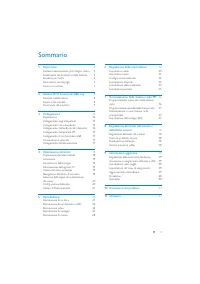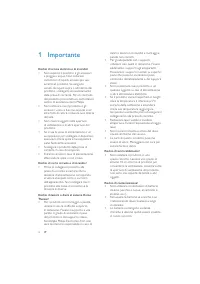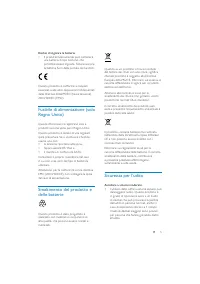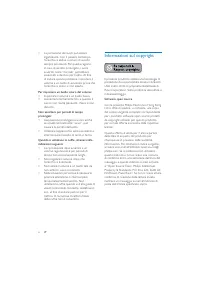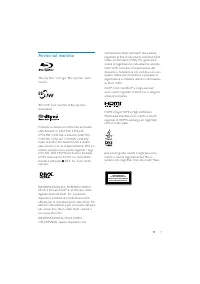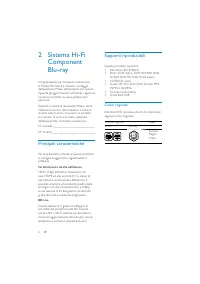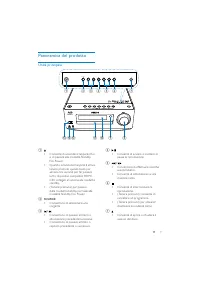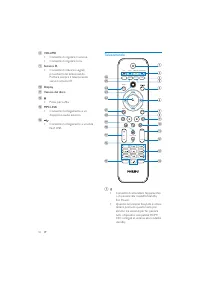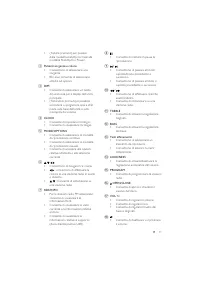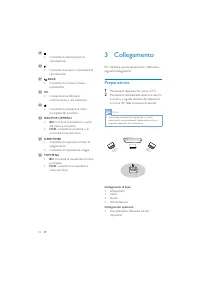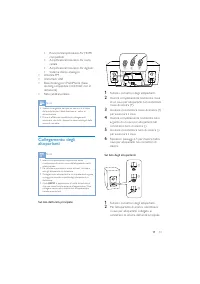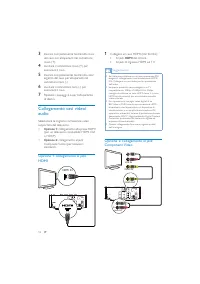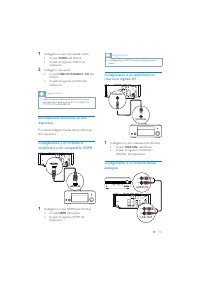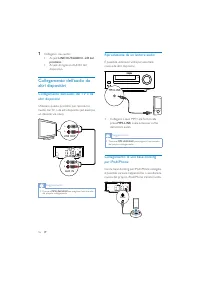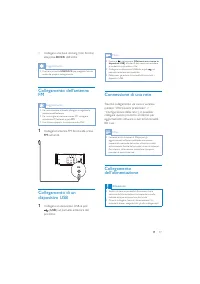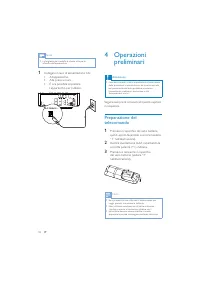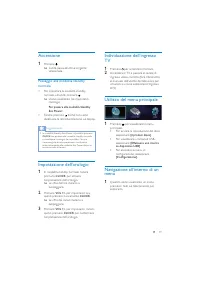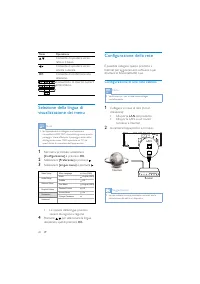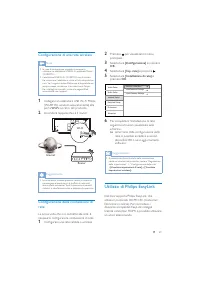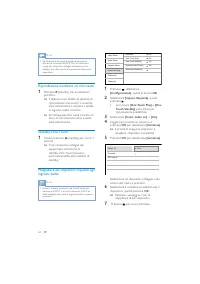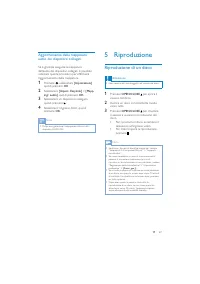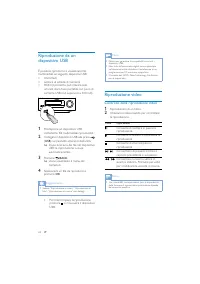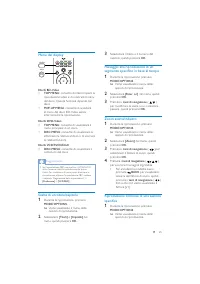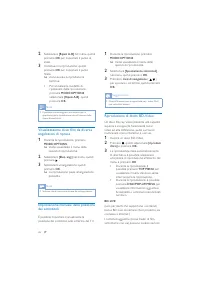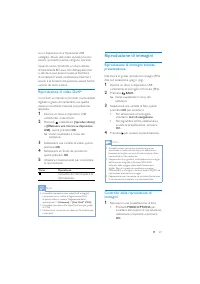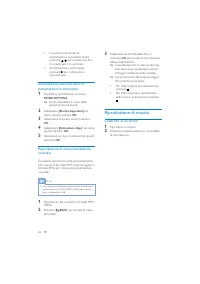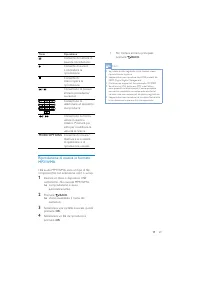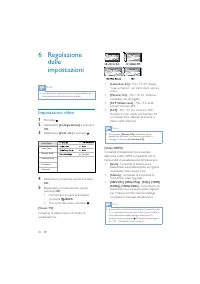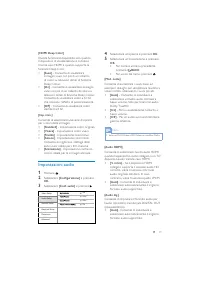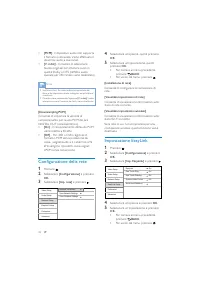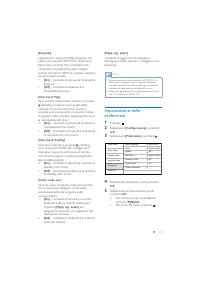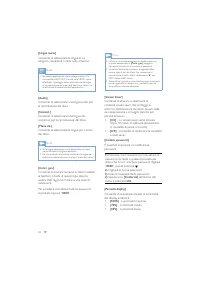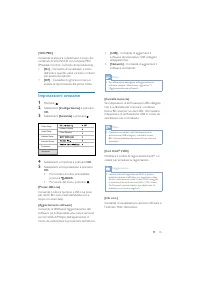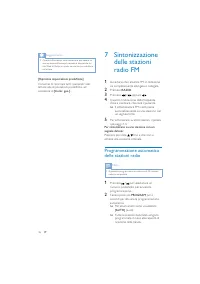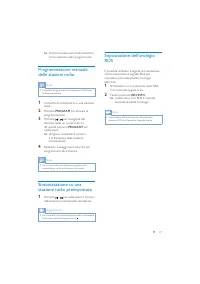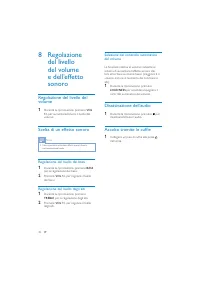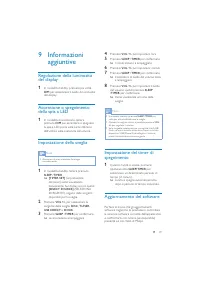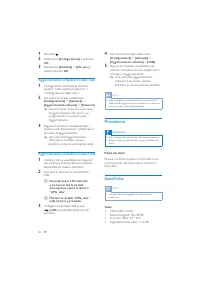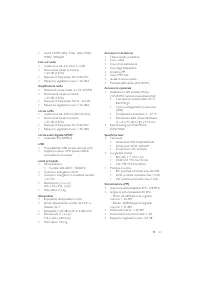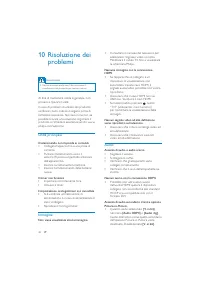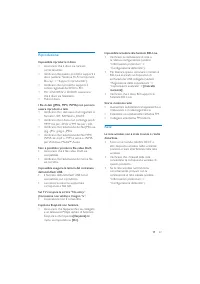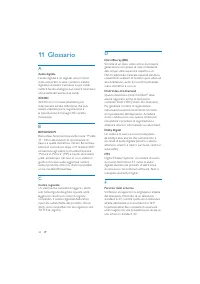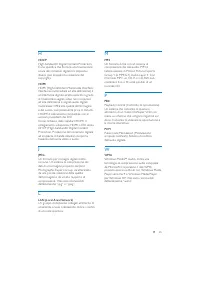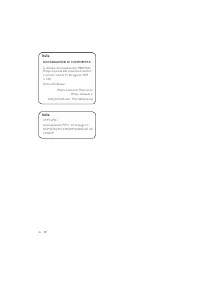Pagina 3 - Sommario
3 IT 6 Regolazione delle impostazioni 30 Impostazioni video 30 Impostazioni audio 31 Configurazione della rete 32 Impostazione EasyLink 32 Impostazione delle preferenze 33 Impostazioni avanzate 35 7 Sintonizzazione delle stazioni radio FM 36 Programmazione automatica delle stazioni radio 36 Programma...
Pagina 4 - Importante; Rischio di scossa elettrica o di incendio!
4 danni o lesioni riconducibili a montaggi a parete non corret ti.Per gli altoparlanti con i suppor ti, • utilizzare solo quelli in dotazione. Fissare saldamente i suppor ti agli altoparlanti. Posizionare i suppor ti montati su super fici piane che possono sostenere il peso combinato dell’altoparlant...
Pagina 5 - Sicurezza per l’udito; Ascoltare a volume moderato.
5 Quando su un prodot to si trova il simbolo del bidone dei rifiuti con una croce, significa che tale prodot to è sogget to alla Diret tiva Europea 20 02 /96/CE. Informarsi sul sistema di raccolta differenziata in vigore per i prodot ti elet trici ed elet tronici. At tenersi alle normative locali per ...
Pagina 6 - Informazioni sul copyright; Software open source
6 Informazioni sul copyright Il presente prodot to utilizza una tecnologia di protezione da copia tutelata da alcuni brevet ti USA e altri dirit ti di proprietà intellet tuale di Rovi Corporation. Sono proibiti la decodifica e il disassemblaggio. Software open source Con la presente Philips Electroni...
Pagina 7 - Avviso sul marchio; è un formato video
7 cer tificazione DivX Cer tified ® deve essere registrato al fine di riprodurre contenuti DivX Video-on-Demand ( VOD). Per generare il codice di registrazione, individuare la sezione DivX VOD nel menu di impostazione del dispositivo. Accedere al sito vod.div x.com con questo codice per completare il p...
Pagina 8 - Supporti riproducibili; Questo prodot to suppor ta:; Codici regionali; Codice regione; Sistema; Principali caratteristiche; Intrattenimento ad alta definizione
8 Supporti riproducibili Questo prodot to suppor ta: BD-Video, BD-R /RE2.0 • DVD, DVD-Video, DVD+R /+RW, DVD- • R /-RW, DVD+R /-R DL (Dual Layer)CD/SVCD video • Audio CD, CD-R /CD-RW, formati MP3, • WMA e file JPEGFormati DivX (Ultra) • Unità flash USB • Codici regionali Il let tore DVD riproduce disc...
Pagina 9 - Panoramica del prodotto; Unità principale; c d
9 d Consente di av viare o met tere in • pausa la riproduzione. e / Consentono di effet tuare ricerche • avanti/indietro.Consente di sintonizzarsi su una • stazione radio. f Consente di interrompere la • riproduzione.( Tenere premuto) Consente di • cancellare un programma.( Tenere premuto) per at ti...
Pagina 10 - Telecomando; VOLUME
10 Telecomando a Consente di accendere l’apparecchio • o di passare alla modalità Standby Eco Power.Quando la funzione EasyLink è at tiva, • tenere premuto questo tasto per almeno tre secondi per far passare tut ti i dispositivi compatibili HDMI CEC collegati al sistema alla modalità standby. BACK I...
Pagina 12 - Collegamento; Preparazione; Nota
12 3 Collegamento Per utilizzare questo apparecchio, effet tuare i seguenti collegamenti. Preparazione 1 Posizionare l’apparecchio vicino al T V. 2 Posizionare l’altoparlante anteriore destro e sinistro a uguale distanza dal televisore e a circa 45° dalla posizione di ascolto. Nota Per evitare inter...
Pagina 13 - Sul lato degli altoparlanti:; Sul lato dell’unità principale:
13 1 Svitare i connet tori degli altoparlanti. 2 Inserire completamente l’estremità rossa di un cavo per altoparlanti nel connet tore rosso di sinistra (+). 3 Av vitare il connet tore rosso di sinistra (+) per assicurare il cavo. 4 Inserire completamente l’estremità color argento di un cavo per alto...
Pagina 14 - HDMI; Suggerimento
14 1 Collegare un cavo HDMI (non fornito): Al jack • HDMI del let tore. Al jack di ingresso HDMI sul T V. • Suggerimento Se il televisore dispone solo di una connessione DVI , • eseguire il collegamento tr amite adat tatore HDMI/DVI . Collegare un cavo audio per la r iproduzione dell’audio.Se ques t...
Pagina 15 - COA XIAL; VIDEO
15 Suggerimento Il collegamento HDMI for nisce la migliore qualità • audio. Collegamento a un amplificatore/ricevitore digitale AV 1 Collegare un cavo coassiale (non fornito): Al jack • COA XIAL del let tore. Al jack di ingresso COA XIAL / • DIGITAL del dispositivo. Collegamento a un sistema stereo a...
Pagina 16 - Riproduzione da un lettore audio
16 Riproduzione da un lettore audio È possibile utilizzare l’unità per ascoltare musica da altri dispositivi. Collegare il cavo MP3 Link fornito alla • presa MP3-LINK e alla presa per cuf fie del let tore audio. Suggerimento Premere • MP3 LINK /AUX per scegliere l’uscita audio del propr io collegamen...
Pagina 17 - Connessione di una rete; Collegare una base docking (non fornita); Collegare l’antenna FM fornita alla presa
17 Nota Premere • e selezionare [Ef fettuare una ricerca su dispositivo USB] all’inter no del menu per accedere ai contenuti e r iprodur re i file.Collegare un dispositivo USB solo al jack • sul pannello anter iore del prodot to.Philips non gar antisce la compatibilità con tut ti i • dispositivi USB ...
Pagina 18 - Attenzione
18 4 Operazioni preliminari Attenzione L’uso dei comandi o delle impos ta zioni o l’esecuzione • delle procedure in modo diver so da quanto indicato nel presente documento potrebbe provocare l’esposizione a r adia zioni per icolose o altr i funzionamenti nocivi. Seguire sempre le istruzioni di quest...
Pagina 19 - Utilizzo del menu principale; [Effettuare una ricerca; Accensione; Impostazione dell’orologio; CLOCK
19 Individuazione dell’ingresso TV 1 Premere per accendere il let tore. 2 Accendere il T V e passare al canale di ingresso video corret to (fare riferimento al manuale dell’utente del televisore per istruzioni su come selezionare l’ingresso A / V ). Utilizzo del menu principale 1 Premere per visuali...
Pagina 20 - Configurazione della rete; Configurazione di una rete cablata; L AN; LAN; OK
20 Configurazione della rete È possibile collegare questo prodot to a Internet per aggiornamenti sof tware o per sfrut tare le funzionalità BD Live. Configurazione di una rete cablata Nota Ver ificare che i cavi di rete siano collegati • cor ret tamente. 1 Collegare un cavo di rete (non in dotazione): ...
Pagina 21 - Utilizzo di Philips EasyLink; Configurazione di una rete wireless; Router
21 2 Premere per visualizzare il menu principale. 3 Selezionare [Configurazione] e premere OK . 4 Selezionare [Imp. rete] e premere . 5 Selezionare [Installazione di rete] e premere OK . 6 Per completare l’installazione di rete, seguire le istruzioni visualizzate sullo schermo. Al termine della config...
Pagina 22 - Riproduzione mediante un solo tasto
22 1 Premere , selezionare [Configurazione] , quindi premere OK . 2 Selezionare [Impost . EasyLink] , quindi premere . Le funzioni • [One Touch Play] e [One Touch Standby] sono at tive per impostazione predefinita. 3 Selezionare [Contr. audio sis.] > [On] . 4 Leggere le istruzioni su schermo e prem...
Pagina 23 - Riproduzione; Riproduzione di un disco
23 5 Riproduzione Riproduzione di un disco Attenzione Non inser ire altr i tipi di og get ti nel vassoio del disco. • 1 Premere OPEN/CLOSE per aprire il vassoio del disco. 2 Inserire un disco con l’etichet ta rivolta verso l’alto. 3 Premere OPEN/CLOSE per chiudere il vassoio e av viare la riproduzio...
Pagina 24 - Riproduzione video; Controllo della riproduzione video
24 Nota Philips non gar antisce la compatibilità con tut ti i • dispositivi USB .Non tut te le fotocamere digitali sono suppor tate. • Le fotocamere che r ichiedono l’ins talla zione di un progr amma per PC non sono suppor tate.Il for mato dati NTFS (New Technolog y File Sys tem) • non è suppor tato...
Pagina 25 - Menu del display; Scelta di un titolo/capitolo
25 3 Selezionare il titolo o il numero del capitolo, quindi premere OK . Passaggio alla riproduzione di un segmento specifico in base al tempo 1 Durante la riproduzione, premere MODE / OPTIONS . Viene visualizzato il menu delle » opzioni di riproduzione. 2 Selezionare [Ricer. or.] nel menu, quindi pr...
Pagina 26 - Riproduzione di dischi BD-Video
26 1 Durante la riproduzione, premere MODE / OPTIONS . Viene visualizzato il menu delle » opzioni di riproduzione. 2 Selezionare [Spostamento sottotitoli] nel menu, quindi premere OK . 3 Premere i tasti di navigazione ( ) per spostare i sot totitoli, quindi premere OK . Suggerimento Ques ta funzione...
Pagina 27 - Riproduzione di immagini; Riproduzione di video DivX
27 Riproduzione di immagini Riproduzione di immagini tramite presentazione Il let tore è in grado riprodurre immagini JPEG (file con estensione .jpeg o .jpg). 1 Inserire un disco o dispositivo USB contenente le immagini in formato JPEG . 2 Premere BACK . Viene visualizzato il menu dei » contenuti. 3 ...
Pagina 28 - Riproduzione di musica; Controllo di un brano
28 3 Selezionare la car tella delle foto e premere OK per av viare la riproduzione della presentazione. La presentazione ha inizio e termina » solo dopo aver visualizzato tut te le immagini contenute nella car tella. La riproduzione dell’audio prosegue » fino al termine del disco. Per interrompere la...
Pagina 30 - Regolazione; Impostazioni video
30 • [Letterbox 4:3] – Per i T V 4:3: display “maxi-schermo” con barre nere sopra e sot to. • [Panscan 4:3] – Per i T V 4:3: schermo completo con lati tagliati. • [16:9 Widescreen] – Per i T V wide- screen: formato 16:9. • [16:9] - Per i T V con schermo 16:9: formato 4:3 per dischi con formato 4:3, ...
Pagina 31 - Impostazioni audio
31 4 Selezionare un’opzione e premere OK . 5 Selezionare un’impostazione e premere OK . Per tornare al menu precedente, • premere BACK . Per uscire dal menu, premere • . [Mod. notte] Consente di aumentare i suoni bassi, ad esempio i dialoghi, per semplificare l’ascolto a volumi ridot ti, at tenuando ...
Pagina 32 - Impostazione EasyLink
32 4 Selezionare un’opzione, quindi premere OK . 5 Selezionare un’impostazione, quindi premere OK . Per tornare al menu precedente, • premere BACK . Per uscire dal menu, premere • . [Installazione di rete] Consente di configurare la connessione di rete. [ Visualizza impostazioni di rete] Consente di ...
Pagina 35 - Impostazioni avanzate
35 • [USB] - Consente di aggiornare il sof tware dal dispositivo USB collegato all’apparecchio. • [Network] - Consente di aggiornare il sof tware da Internet. Nota Per infor ma zioni det tagliate sull’ag gior namento • sof t ware, vedere “Infor ma zioni ag giuntive” > “Ag gior namento del sof t w...
Pagina 36 - Sintonizzazione; R ADIO; PROGR AM
36 7 Sintonizzazione delle stazioni radio FM 1 Accer tarsi che l’antenna FM in dotazione sia completamente allungata e collegata. 2 Premere R ADIO . 3 Premere / oppure . 4 Quando l’indicazione della frequenza inizia a cambiare, rilasciare il pulsante. Il sintonizzatore FM si sintonizza » automaticam...
Pagina 38 - LOUDNESS; Disattivazione dell’audio; Regolazione; VOL; Scelta di un effetto sonoro; Regolazione del livello dei bassi; BASS; Regolazione del livello degli alti; TREBLE
38 Selezione del controllo automatico del volume La funzione relativa al volume consente al sistema di aumentare l’effet to sonoro dei toni alti e bassi a volume basso (maggiore è il volume, minore è l’aumento dei toni bassi e alti). 1 Durante la riproduzione, premere LOUDNESS per accendere/spegnere...
Pagina 39 - Aggiornamento del software; Informazioni; Impostazione della sveglia
39 4 Premere VOL +/- per impostare l’ora. 5 Premere SLEEP / TIMER per confermare. I minuti iniziano a lampeggiare. » 6 Premere VOL +/- per impostare i minuti. 7 Premere SLEEP / TIMER per confermare. L’indicatore di livello del volume inizia » a lampeggiare. 8 Premere VOL +/- per impostare il livello...
Pagina 40 - Protezione; Specifiche; Aggiornamento software tramite rete
40 4 Nel menu principale, selezionare [Configurazione] > [Avanzate] > [Aggiornamento software] > [USB] . 5 Seguire le istruzioni visualizzate sullo schermo del televisore per confermare il processo di aggiornamento. Una volta che l’aggiornamento » sof tware è terminato, questo prodot to si r...
Pagina 42 - Audio; 0 Risoluzione dei; Avvertenza
42 Consultare il manuale del televisore per • selezionare l’ingresso video corret to. Modificare il canale T V fino a visualizzare la schermata Philips. Nessuna immagine con la connessione HDMI. Se l’apparecchio è collegato a un • dispositivo di visualizzazione non autorizzato tramite cavo HDMI, il se...
Pagina 43 - Rete; Impossibile riprodurre il disco.
43 Impossibile accedere alle funzioni BD-Live. Verificare la connessione di rete o • la relativa configurazione (vedere “Informazioni preliminari” > “Configurazione della rete”).Per liberare spazio, eliminare i contenuti • BD-Live scaricati sul dispositivo di archiviazione USB collegato (vedere “Reg...
Pagina 46 - DICHIARAZIONE DI CONFORMITA’; Italia
46 Italia DICHIARAZIONE DI CONFORMITA’ Si dichiara che l’apparecchio MBD7020 Philips risponde alle prescrizioni dell’ar t. 2 comma 1 del D.M. 28 Agosto 1995 n. 548. Fat to a Eindhoven Philips Consumer Electronics Philips, Glaslaan 2 5616 JB Eindhoven, The Netherlands Italia CEPT-LPD I Autorizzazione...